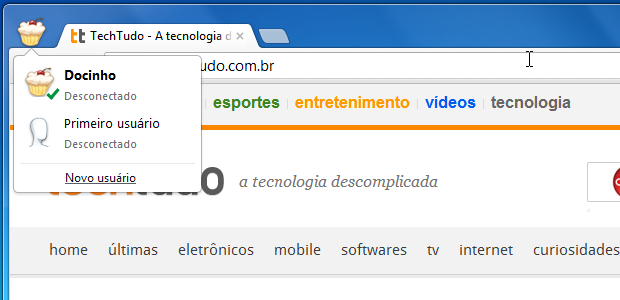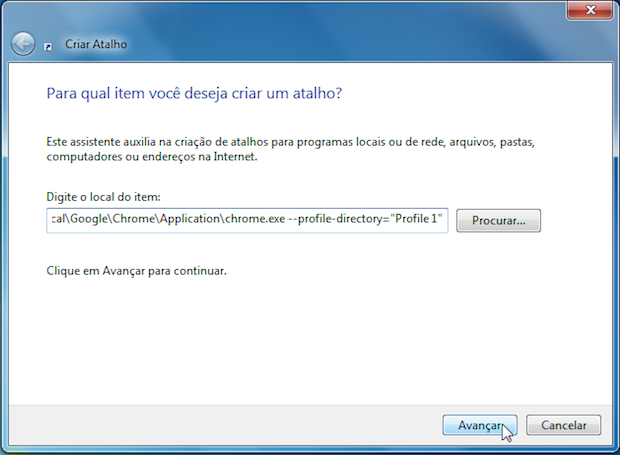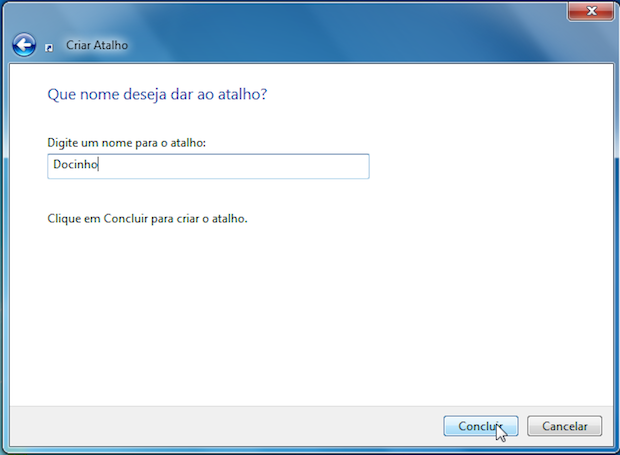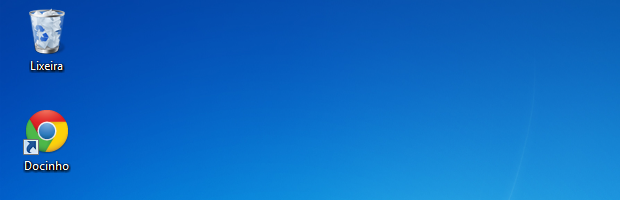O Chrome permite a criação de múltiplos usuários, recurso útil para quem precisa acessar várias contas em um mesmo site. Ao iniciar o navegador, porém, o Chrome não pergunta qual conta o usuário gostaria de acessar – por padrão, ele abre o último usuário fechado.
Se você sempre quis entrar em uma determinada conta assim que o Chrome é executado, siga os passos abaixo e veja como criar atalhos para perfis.
Passo 1. Clique com o botão direito do mouse sobre um espaço vazio da sua área de trabalho, vá em “Novo” e clique em “Atalho”;
Passo 2. Entre com o comando a seguir, substituindo a palavra em destaque (em caixa alta) pelo seu nome de usuário: C:\Users\NOME\AppData\Local\Google\Chrome\Application\chrome.exe –profile-directory=”Profile 1″
O código acima funciona apenas no Windows Vista e versões posteriores. Se você utiliza o Windows XP, use o seguinte comando: C:\Documents and Settings\NOME\Local Settings\Application Data\Google\Chrome\Application\chrome.exe –profile-directory=”Profile 1″
Passo 3. Clique em “Avançar” e digite um nome para o atalho que será criado.
Passo 4. Se você conta com mais de dois usuários configurados no Chrome, substitua o “Profile 1” do código acima por “Profile 2”, “Profile 3”, enfim, o número de perfis para os quais você deseja criar o atalho. Para facilitar, o Chrome numera os perfis na ordem em que eles são criados.
Pronto! Com o atalho criado, você pode acessar um determinado perfil no Chrome diretamente da sua área de trabalho.